Como imprimir anotações do PowerPoint

Criar uma apresentação impactante no PowerPoint e fazer uma apresentação cativante são habilidades distintas. A primeira se concentra na criação de recursos visuais atraentes para transmitir uma mensagem clara, enquanto a segunda envolve o emprego de técnicas de apresentação eficazes para garantir que o público compreenda a ideia.
Este guia está aqui para ajudar você a dominar a última parte, explicando como imprimir arquivos do PowerPoint com anotações do orador para aumentar o sucesso e a eficácia de suas apresentações.
O que são anotações no PowerPoint?
As informações incluídas na seção de anotações de um arquivo do PowerPoint são destinadas apenas aos olhos do apresentador. Enquanto os slides estão ocupados mostrando todas as imagens e textos atraentes para impressionar o público, as anotações contêm todos os detalhes cruciais que o apresentador deve ter em mente durante a palestra.
No PowerPoint, você encontrará a seção de anotações diretamente embaixo de cada slide. Para começar, basta clicar em "Anotações" na parte inferior da janela do PowerPoint. Este artigo mostrará a você, passo a passo, como adicionar essas úteis anotações do orador em sua apresentação.
Algumas pessoas podem preferir ter suas anotações em uma segunda tela para que possam vê-las facilmente. No entanto, se você se sentir mais confortável com suas anotações em papel ou se não houver uma segunda tela disponível, imprimir suas anotações é uma excelente opção.
Como imprimir um arquivo do PowerPoint com anotações?
Imprimir seus slides do PowerPoint com anotações incluídas é muito fácil, mesmo que as etapas mudem um pouco se você estiver no Windows, Mac ou usando o Word. Vamos ver como você pode fazer isso em cada um deles.
Como imprimir slides com anotações no Windows
Para imprimir slides com anotações no Windows, você só precisa seguir algumas etapas simples:
- Abra a apresentação com as anotações do orador.
- Vá para “Arquivo” no canto superior esquerdo.
- Escolha “Imprimir” no menu da barra lateral.
- Especifique o número de cópias no campo “Cópias”.
- Selecione a impressora que você deseja usar no campo “Impressora”.
- Para ver outras configurações de impressão, clique em “Propriedades de Impressora”.
- Abaixo de “Configurações”, selecione “Slides em Página Inteira” para abrir o menu suspenso.
- Escolha “Anotações”.
- Clique em “Imprimir” para começar a imprimir os slides com anotações.

Como imprimir um arquivo do PowerPoint com anotações no Mac
Imprimir anotações usando seu dispositivo Apple não é uma tarefa difícil. Saiba como imprimir um arquivo do PowerPoint com anotações no Mac:
- Abra sua apresentação com anotações.
- Clique em “Arquivo” no canto superior esquerdo.
- Selecione “Imprimir”.
- Escolha sua impressora em “Impressora”.
- Vá para “Mostrar detalhes” na parte inferior da janela de Imprimir.
- No menu “Layout”, selecione “Anotações”.
- Finalmente, clique em “Imprimir” para obter seus slides do PowerPoint com anotações.

Como imprimir anotações do PowerPoint usando o Word
Se você deseja imprimir suas anotações do PowerPoint usando o Word, aqui está como fazer isso se estiver trabalhando em um PC:
- Abra a apresentação do PowerPoint que inclui as anotações.
- Vá para “Arquivo”.
- Escolha “Exportar”.
- No painel Exportar, selecione “Criar Folhetos”.
- Será exibida a caixa de diálogo “Enviar para o Microsoft Word”. Aqui, você pode escolher “Anotações ao lado dos slides” ou “Anotações abaixo dos slides”.
- Clique na opção “Colar” na mesma caixa de diálogo.
- Clique em “OK”.
- O Word abrirá automaticamente o documento. Depois de aberto, vá para "Arquivo".
- Selecione “Imprimir”.
- Ajuste as configurações de impressão conforme necessário.
- Finalmente, clique em “Imprimir” para ter seu documento com anotações pronto.

Conclusão
Cada pessoa tem seu próprio estilo quando se trata de fazer apresentações. Ter as anotações do orador impressas é uma técnica incrível para manter o controle das principais mensagens que você gostaria de transmitir. Você pode até mesmo distribuir essas cópias para o seu público depois, para que ele possa obter mais informações sobre o seu tópico.
Independentemente do sistema operacional que você estiver usando, a impressão de anotações do PowerPoint é um processo bastante simples. O importante é buscar continuamente novos métodos para aprimorar suas habilidades de apresentação e encontrar maneiras mais dinâmicas e envolventes de se comunicar com seu público.
Tags
Edição e formataçãoVocê achou este artigo útil?
Tutoriais relacionados
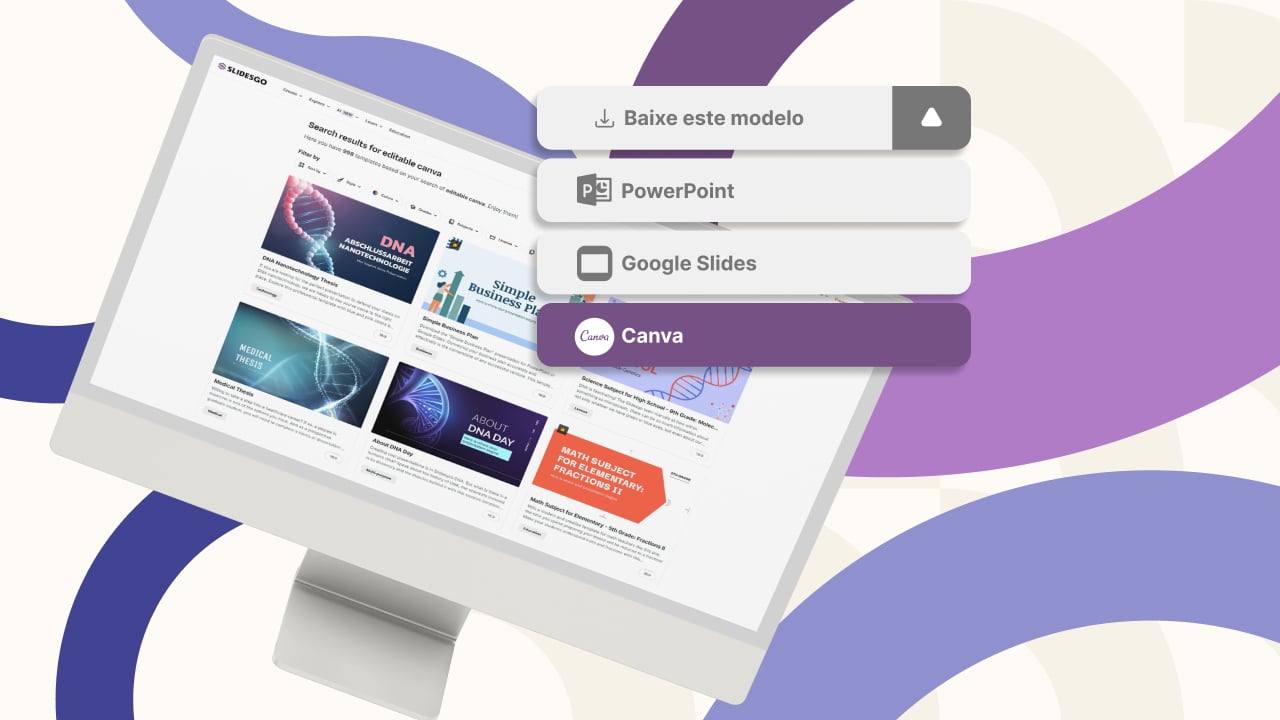
Nova funcionalidade disponível: edite nossos modelos com o Canva
Sempre que você precisar criar, o Slidesgo estará lá. Estamos continuamente aprimorando o processo de design de apresentações com modelos que estão preparados para impressionar em qualquer ocasião. Portanto, para que suas ideias fluam melhor, o conforto é fundamental. Como o Slidesgo poderia ajudar você com isso? Fazendo você se sentir em casa com nossos recursos, independentemente de sua plataforma preferida.Nossos usuários falaram, e nós ouvimos. Agora, seus slides favoritos podem ser acessados em uma nova plataforma: o Canva! Esse novo formato se soma às nossas opções existentes (o PowerPoint e o Google Slides), o que expande as formas de utilizar nossas apresentações...

Descubra nosso editor de apresentações on-line gratuito!
Temos ótimas notícias para você hoje! Se você é fã do Slidesgo há anos (ou meses, ou semanas, ou dias, ou meras horas, damos as boas-vindas a todos!), provavelmente já sabe que nossos modelos estão disponíveis principalmente em dois formatos: para uso no Google Slides e no PowerPoint.O Google Slides é uma ferramenta gratuita, pois você só precisa de uma conta do Google para usá-la. O PowerPoint, por outro lado, faz parte do pacote Microsoft Office, portanto, não é um programa gratuito, mas isso não o impediu de ser uma das opções mais populares do mundo!E se disséssemos que talvez você não precise de...
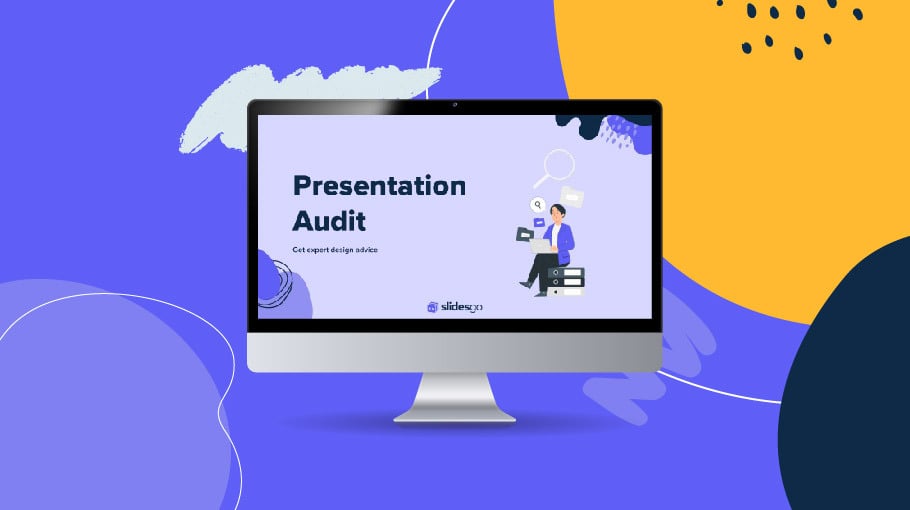
Webinário: Auditoria de apresentações
Com mais de 15 000 modelos lançados no Slidesgo e uma base de usuários composta por milhões de pessoas, estimamos que o número total de apresentações criadas seja... hum, muito grande!Nossa equipe de designers profissionais trabalha arduamente para fornecer slides editáveis, de modo que a única coisa que você precisa fazer é, bem, personalizar os elementos a seu gosto! A partir de um determinado modelo, os resultados podem variar muito, dependendo da pessoa que editou o conteúdo.Você já se perguntou "Minha apresentação é boa o suficiente?" e desejou que um especialista em apresentações analisasse seu modelo e lhe desse dicas...
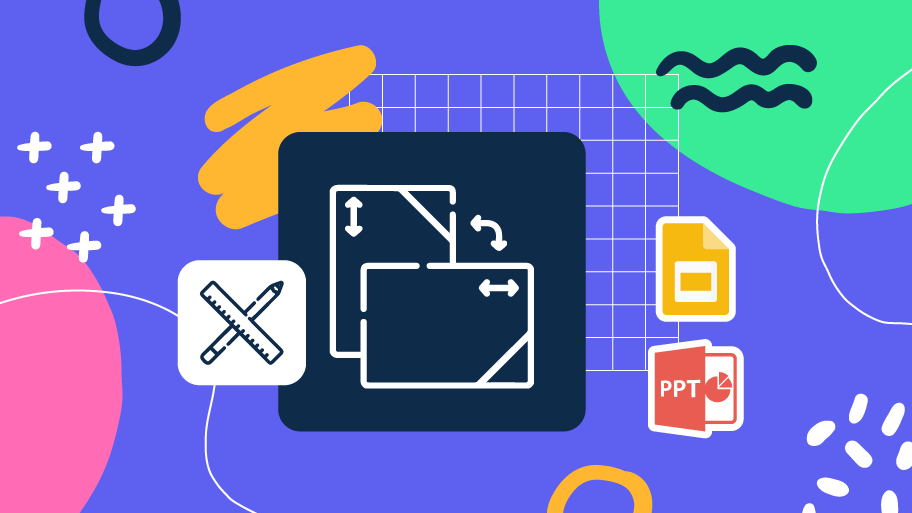
Como mudar a orientação dos slides no Google Slides
Uma mudança de perspectiva é sempre boa! Você quer que seu público olhe seus slides de uma nova maneira? A mudança de orientação dos slides fará o trabalho. Neste tutorial você vai aprender como passar dos slides horizontais para os verticais (e vice versa!).
